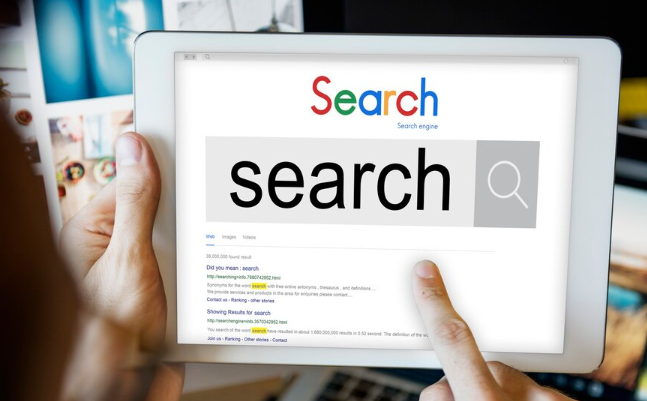详情介绍
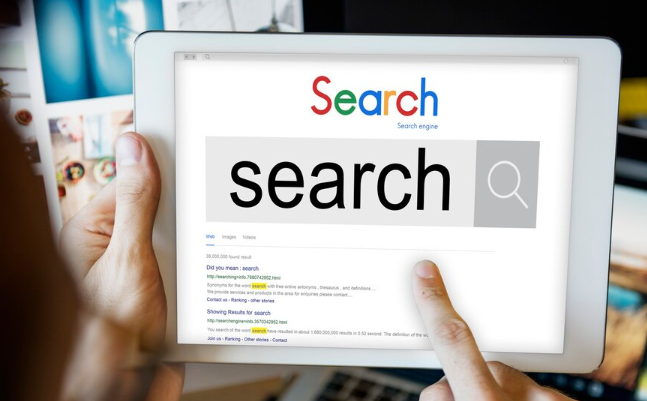
以下是关于Chrome浏览器启动项优化方案推荐的内容:
1. 管理扩展程序:过多的扩展程序会在浏览器启动时加载,从而影响启动速度。建议只保留常用的扩展程序,并关闭不必要的扩展程序。打开Chrome浏览器,点击右上角的菜单按钮(三个竖点),选择“更多工具”,再点击“扩展程序”,进入扩展程序管理页面。在扩展程序管理页面中,可以看到已安装的所有扩展程序。对于不常用的扩展程序,可以点击“移除”按钮将其删除。如果某些扩展程序只是暂时不需要,可以点击“停用”按钮来禁用它们,而不是完全删除。这样在需要时可以再次启用,而无需重新下载和安装。
2. 清理缓存和历史记录:浏览器在长时间使用后会积累大量的缓存文件和历史记录,这些文件不仅占用磁盘空间,还可能影响浏览器的启动速度。定期清理浏览器缓存和历史记录可以有效提升启动速度。打开Google Chrome浏览器,点击右上角的菜单按钮(三个竖点),选择“更多工具”,再点击“清除浏览数据”。在弹出的对话框中,选择要清除的数据类型,包括浏览历史记录、下载记录、缓存图片和文件等,然后点击“清除数据”按钮。
3. 优化硬件驱动:过时或损坏的硬件驱动可能会导致Chrome浏览器启动缓慢。确保计算机的硬件驱动程序是最新的,特别是显卡驱动、网络驱动等与浏览器性能相关的驱动。可以通过设备管理器来检查和更新硬件驱动。在Windows系统中,右键点击“此电脑”,选择“管理”,打开“设备管理器”。在设备管理器中,找到需要更新驱动的设备,右键点击它,选择“更新驱动程序”。按照提示完成驱动程序的更新。
4. 调整电源设置:如果计算机处于节能模式或其他电源计划下,可能会限制CPU和其他硬件的性能,从而影响Chrome浏览器的启动速度。可以尝试将电源计划调整为“高性能”模式,以提供更好的硬件性能。在Windows系统中,打开“控制面板”,点击“电源选项”,选择“高性能”电源计划。
5. 检查系统启动项:除了Chrome浏览器本身的启动项外,计算机系统中的其他启动项也可能会影响整体启动速度,进而间接影响Chrome浏览器的启动。可以通过系统配置实用程序来管理和优化系统启动项。在Windows系统中,按Win+R键打开运行对话框,输入“msconfig”并回车,打开系统配置实用程序。在“启动”选项卡中,可以看到所有随系统启动的程序列表。对于不必要的启动程序,可以取消勾选对应的复选框,以减少系统启动时的负担。
6. 升级Chrome浏览器:Chrome浏览器的开发团队会不断推出新版本,修复漏洞、优化性能和增加新功能。及时升级到最新版本的Chrome浏览器可以获得更好的性能和稳定性,包括更快的启动速度。打开Chrome浏览器,点击右上角的菜单按钮(三个竖点),选择“帮助”,再点击“关于Google Chrome”。浏览器会自动检查是否有可用的更新,如果有,会提示用户进行更新。按照提示完成浏览器的更新操作。
通过以上步骤,您可以优化Chrome浏览器的启动项,并根据自己的需求进行设置和优化。如果问题仍然存在,建议检查是否有其他软件或系统设置干扰了Chrome的正常功能。